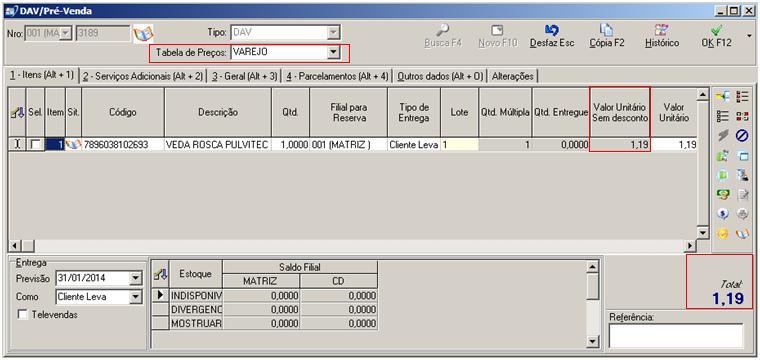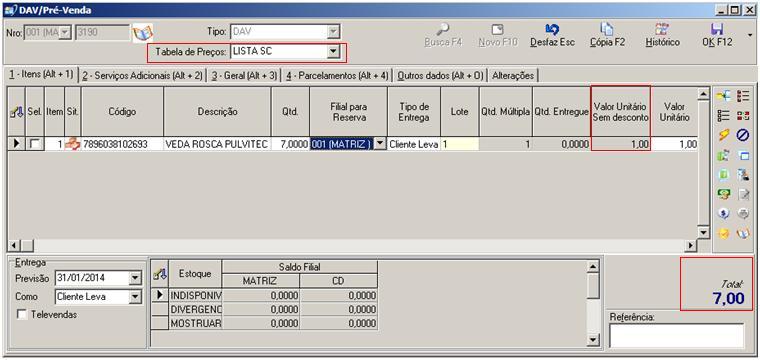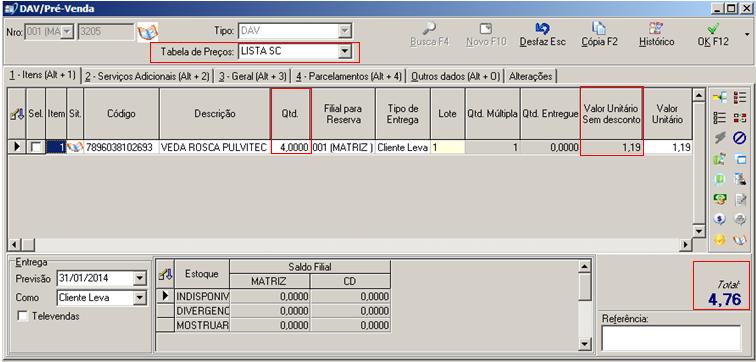Mudanças entre as edições de "Promoção por Quantidade"
(→Processos) |
|||
| (2 revisões intermediárias por um outro usuário não estão sendo mostradas) | |||
| Linha 1: | Linha 1: | ||
| − | + | {{Tags|Totall Order}} | |
| + | {{MenuLateral|[[Promoções]]|[[Totall Backoffice]]|[[Totall Order]]|[[Commerce CheckOut|Totall CheckOut]]|[[Totall POS]]}} | ||
| + | Foi adicionado no sistema o processo para ser realizado promoção de uma determinada quantidade de itens que possui no estoque. Caso as vendas ultrapassem a quantidade lançada como promoção o valor do item voltará ao valor normal.<br> | ||
| + | |||
| + | DOCUMENTO ATUALIZADO: https://docs.datainfo.inf.br/totali-backoffice-cadastro-de-promocoes/ | ||
| + | |||
| + | =Quantidade Disponível= | ||
| + | No {{Tela|Totall Backoffice|Principal|Produtos|Preços|Promoções}} na coluna '''Quantidade Disponível''' deve ser preenchida a quantidade de itens que será considerada para promoção.<br> | ||
| + | Ao realizar a venda, o sistema aplicará a promoção por quantidade de itens, desde que os campos: Tabela de Preços, Plano de Pagamento, Validade, Filial e Lote estejam iguais ao cadastrado na promoção.<br> | ||
| + | No exemplo abaixo, foi cadastrado promoção por quantidade com 10 itens, com a Tabela de Preço '''Lista SC''', com a validade de 01/01/2014 até 31/01/2014.<br> | ||
| + | Ao vender este item com a quantidade menor que 10 terá que calcular com o preço da promoção desde que a Tabela de Preço seja '''Lista SC''' e a validade dentro do período estipulado, as informações Plano de Pagamento, Filial e Lote poderá ser utilizado qualquer uma cadastra, pois ao cadastrar a promoção estes campos foram deixados branco.<br> | ||
| + | [[Arquivo:Promqtd.png|700px]]<br> | ||
<br> | <br> | ||
| + | |||
| + | =DAV/PV= | ||
| + | *No {{Tela|Totall Order|Principal|DAV/Pré-venda}} ao criar uma DAV ou PV e se na tabela de preços estiver como: Varejo, não enviará o preço da promoção conforme imagem abaixo:<br> | ||
| + | [[Arquivo:Promoporqtidade1.JPG]]<br> | ||
<br> | <br> | ||
| − | |||
| + | *Ao criar uma DAV ou PV e preencher a tabela de preços como: Lista SC (p.e.), será lançado o valor da promoção.<br> | ||
| + | [[Arquivo:Promoporqtidade2.JPG]]<br> | ||
<br> | <br> | ||
| − | |||
| − | Ao | + | *Ao criar uma DAV ou PV e ultrapassar a quantidade de vendas de 10 itens, será gerado com o valor normal.<br> |
| − | + | [[Arquivo:Promoporqtidade3.JPG]]<br> | |
| − | + | <br> | |
| − | + | <br/> | |
| − | + | <br/> | |
| − | + | <small>{{Referencias}}</small> | |
| − | + | ||
| − | + | ||
| − | + | ||
| − | + | ||
| − | + | ||
| − | + | ||
| − | + | ||
| − | + | ||
| − | + | ||
| − | + | ||
| − | + | ||
| − | + | ||
| − | + | ||
| − | + | ||
| − | + | ||
| − | + | ||
| − | + | ||
| − | + | ||
| − | + | ||
| − | + | ||
| − | + | ||
| − | + | ||
| − | + | ||
| − | + | ||
| − | + | ||
| − | + | ||
| − | + | ||
| − | + | ||
| − | [[Arquivo:Promoporqtidade3.JPG]] | + | |
Edição atual tal como às 17h52min de 30 de novembro de 2023
Foi adicionado no sistema o processo para ser realizado promoção de uma determinada quantidade de itens que possui no estoque. Caso as vendas ultrapassem a quantidade lançada como promoção o valor do item voltará ao valor normal.
DOCUMENTO ATUALIZADO: https://docs.datainfo.inf.br/totali-backoffice-cadastro-de-promocoes/
Quantidade Disponível
No Totall Backoffice >>> Principal >>> Produtos >>> Preços >>> Promoções na coluna Quantidade Disponível deve ser preenchida a quantidade de itens que será considerada para promoção.
Ao realizar a venda, o sistema aplicará a promoção por quantidade de itens, desde que os campos: Tabela de Preços, Plano de Pagamento, Validade, Filial e Lote estejam iguais ao cadastrado na promoção.
No exemplo abaixo, foi cadastrado promoção por quantidade com 10 itens, com a Tabela de Preço Lista SC, com a validade de 01/01/2014 até 31/01/2014.
Ao vender este item com a quantidade menor que 10 terá que calcular com o preço da promoção desde que a Tabela de Preço seja Lista SC e a validade dentro do período estipulado, as informações Plano de Pagamento, Filial e Lote poderá ser utilizado qualquer uma cadastra, pois ao cadastrar a promoção estes campos foram deixados branco.
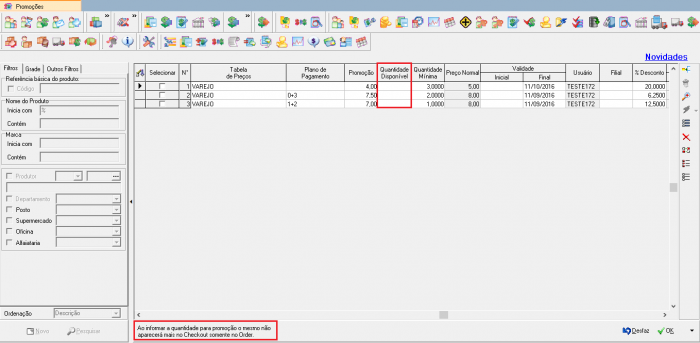
DAV/PV
- No Totall Order >>> Principal >>> DAV/Pré-venda ao criar uma DAV ou PV e se na tabela de preços estiver como: Varejo, não enviará o preço da promoção conforme imagem abaixo:
- Ao criar uma DAV ou PV e preencher a tabela de preços como: Lista SC (p.e.), será lançado o valor da promoção.
- Ao criar uma DAV ou PV e ultrapassar a quantidade de vendas de 10 itens, será gerado com o valor normal.